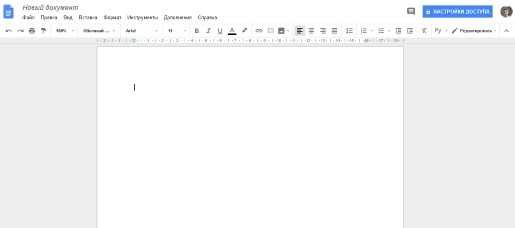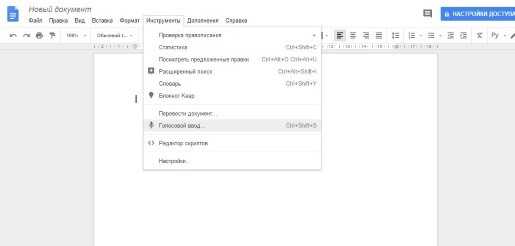Транскрибация — секреты, хитрости и фишки
В этой статье я постараюсь подробно осветить тонкости и основные нюансы транскрибации. Если после прочтения статьи у вас остались вопросы, не стесняйтесь, задавайте их в комментариях.
Содержание:
Вступление или что такое транскрибация
Виды транскрибации
Программы в помощь
Оборудование
Ускорение работы
Как зарабатывать с помощью транскрибации
Типичные ошибки начинающих транскрибаторов
Скорость транскрибации
Оформление транскрибаций
Стоимость транскрибаций
Заключение
Вступление или что такое транскрибация
Уже давно на слуху в Интернете словечки «транскрибация», «транскрибирование», «транскрибатор», «транскрибер» и остальные производные, но мало кто знает, что именно они означают на самом деле. Часто транскрибацию называют расшифровкой.
транскрибация = расшифровка = перевод звука в текст
Немного покопавшись в поисковиках, можно сделать вывод, что это обычный перевод аудио в текст. Теоретически так оно и есть – ну что может быть сложного в том, чтобы печатать в текстовом редакторе то, что говорится в аудио- или видеозаписи? Грубо говоря, вы слушаете то, что говорится в записи, и переводите это в текстовый вид. На первый взгляд кажется, что все элементарно, и этими же соображениями руководствуются многие заказчики транскрибаций, люди, которым нужен текстовый вариант записи.
Перед вами статья, которая научит вас грамотно использовать свои возможности, подскажет пути к самосовершенствованию и поможет стать профессиональным транскрибатором. Руководствуясь советами, данными здесь, вы научитесь гораздо быстрее и с меньшими усилиями выполнять самые разнообразные расшифровки и, как закономерное следствие, сможете больше зарабатывать, занимаясь этим увлекательным делом.
Виды транскрибации
Не существует каких-либо «общих» правил транскрибирования того или иного материала: сколько заказчиков, столько и требований к оформлению готового текста, моментам, которые надо расшифровывать, а какие надо опускать. Кто-то заказывает транскрибацию лишь для того, чтобы в общих чертах иметь представление о том, что говорилось в записи. Другому нужны только определенные моменты, а не все подряд. Третьему хочется, чтобы транскрибатор не просто перевел звук в текстовый вид, но еще и «причесал» его – убрал слова-паразиты, заикания, неграмотно построенные предложения заменил на более корректные.
Интервью. Это почти самый простой и самый дешевый вид транскрибации. Как правило, вопросы журналиста в нем заказчик просит не расшифровывать, так как и сам знает, о чем спрашивал интервьюируемого. Записываются интервью зачастую на диктофон, а ввиду развития цифровых технологий, качество записи является вполне приемлемым и транскрибатору не приходится напрягать слух, чтобы расслышать то или иное слово. В основном в интервью не требуется дословность, а также можно исключить слова-паразиты и заикания.
Субтитры к фильмам. Достаточно удобный тип работы, если транскрибатор технически и программно для него подкован. Все хоть раз смотрели фильмы с субтитрами, но мало кто задумывался о том, каким образом они появляются именно в нужный момент. В этом и состоит суть данного типа расшифровок – нужно не просто переводить речь в текстовый вид, но еще и проставлять в специальном формате временны́е метки (тайм-код) начала и конца каждой реплики.
Конференции, круглые столы. Сложный тип транскрибации, особенно, когда круглый стол заседает без «головы» и каждый стремится перебить другого. Обычно на подобных мероприятиях имеется председатель, который представляет выступающего и предоставляет ему слово, а также иногда дает короткие комментарии к сказанному. В этом типе работы следует выделять основную мысль докладчика, но придерживаться близко к тексту. В эту же группу можно отнести заседания правительств, администраций различного уровня.
Лекции. Еще один легкий вид расшифровки. Отличается от надиктовки лишь скоростью речи оратора. Здесь также бывают трудности в виде возможной сложной терминологии, которую приходится сверять с различными словарями.
Полные монтажные листы. Это уже гораздо более сложная версия простого монтажного листа. Обычно транскрибация происходит в таблице, где отдельно указывается чуть ли не каждый кадр отснятого материала. Тайм-код ставится на каждую смену кадра, реплику, смену сцен, планов и технические моменты. Очень часто приходится описывать происходящее в кадре.
Суды. На мой взгляд, один из самых сложных типов транскрибации. В нем нужно разбирать каждое слово, каждый шепоток, произнесенные в зале суда. При этом в обязательном порядке говорящих нужно идентифицировать. Ни в коем случае не допускается какое-то домысливание или опускание малозначимых, по мнению расшифровщика, деталей. И, что самое неприятное, суды, как правило, записываются не на специализированную аппарату, а в лучшем случае на диктофон, в худшем – на обычный мобильный телефон с аналогичной функцией.
Думаю, что стоит немного прояснить момент касательно тайм-кодов.
Тайм-код – это указатель времени (временная метка) в определенном формате, вставляемый в текст транскрибации.
Он нужен для сопоставления текста и исходной аудио- или видеозаписи. Бывает тайм-код плеерный и экранный. Первый – это то самое время воспроизведения, которое отображает любой современный мультимедиа-проигрыватель. Экранный же тайм-код (иначе он называется монтажным) бывает только у видеофайлов. Выглядит он как бегущие вверху или внизу видеоизображения временные цифры.
Тайм-коды часто требуются для монтажа проектов теле- и киноиндустрии. Например, редактору не нужно пересматривать весь отснятый материал какого-нибудь ток-шоу или интервью – достаточно бегло прочесть расшифровку, и на основании отмеченных транскрибатором тайм-кодов он уже дает указание монтажерам, что и в какой последовательности пойдет в эфир, а что нужно вырезать.
Также тайм-кодами принято помечать места, которые расшифровщик не смог расслышать в силу помех, плохого качества записи или еще по каким-либо причинам. В этом случае заказчику не нужно будет переслушивать весь материал, он сможет сразу же перейти к указанной временной метке, чтобы при необходимости попытаться самостоятельно восполнить пробел в тексте.
Большое значение имеет тайм-код в монтажных и полных монтажных листах. При этом для монтажеров очень важна точность тайм-кода, вплоть до доли секунды (номера кадра).
Часто тайм-кодом в расшифровках отмечают начало и конец какого-либо события: технические разговоры (разговоры не по теме), перерыв.
Программы для транскрибации
Итак, предположим, что вы только начинающий транскрибер и не знаете, какими программами для этого дела нужно пользоваться. Здесь нет однозначного ответа, каждый подбирает себе пакет программ исключительно «под себя», с учетом собственных особенностей работы за компьютером. Но есть некоторые общие программы, которые в обязательном порядке должен использовать расшифровщик, ниже я их перечислю.
Текстовый редактор.
В чем-то же мы должны набирать текст? Можно, конечно, печатать и в обычном блокноте (Notepad), только вот у него уж совсем нет так необходимых порой функций, которые присутствуют в «больших» текстовых редакторах. К примеру, будет очень неплохо, если наш редактор:
- будет со встроенной проверкой орфографии, грамматики и пунктуации;
- сможет выполнять автоматическую коррекцию случайных опечаток;
- даст возможность красиво и аккуратно форматировать текст;
- позволит работать с таблицами;
- может быть функционально расширен макросами и автозаменами.
- Практически все вышеперечисленные функции имеются у таких гигантов, как Microsoft Word, LibreOffice Writer, OpenOffice.org Writer. Благодаря наличию всевозможных дополнений и функций подобные текстовые редакторы принято именовать текстовыми процессорами.
Так вот, если вы хотите иметь под рукой удобное средство для набора текста, то вот вам совет опытного расшифровщика – выберите что-то из этого списка:
Microsoft Word – входит в состав платного офисного пакета Microsoft Office.
LibreOffice Writer – входит в состав бесплатного, свободно распространяемого офисного пакета LibreOffice.
OpenOffice.org Writer – также входит в состав бесплатного, свободно распространяемого офисного пакета OpenOffice.org.
У каждого из пакетов есть свои преимущества и недостатки, они во многом конкурируют друг с другом. Но, ввиду широкого распространения и моих личных предпочтений, я буду в этой статье делать акцент именно на текстовом процессоре от Microsoft. Если же вы выберете какой-то другой редактор, то практически все советы и хитрости с легкостью можно применить и к остальным текстовым процессорам.
Программы мультимедиа.
Для успешного транскрибирования вы должны владеть на должном уровне многими программами для воспроизведения и редактирования аудио- и видеофайлов. В плане воспроизведения важной составляющей является возможность настройки в плеере (проигрывателе) глобальных горячих клавиш, поддержка многочисленных видео- и аудиоформатов, по возможности наличие эквалайзера, функция изменения скорости воспроизведения. Перечислю основные проигрыватели, которые используют мои коллеги по цеху:
LossPlay – мой собственный плеер, созданный изначально для себя, но обросший впоследствии большим функционалом благодаря достаточно широкому распространению. Ориентирован в первую очередь именно на транскрибацию. В него встроена функция, которой нет ни у одного другого плеера (на момент написания статьи), – функция автоматической вставки тайм-кода. Плеер бесплатный, поддерживает разные языки, и по нему имеется немалое количество описаний и видеоуроков.
dvorkin.by
Перевод аудио в текст — 12 программ для транскрибации
Если Вам понадобился перевод аудио в текст, то Вам понадобятся программы для транскрибации. Можно конечно, и вручную переводить. Точнее “в ушную” 🙂 Но, согласитесь, это как-то сильно уж неправильно… Хотя я лично знаю таких вундеркиндов, которые зарабатывали на транскрибации без всяких программ некоторое время. Просто потому, что не знали, что они существуют 🙂 Но я отвлекся…
Итак. Для транскрибации, то есть перевода голоса в текст, можно использовать или программы, или специальные онлайн сервисы. Или комплексный вариант, оффлайн-программа + онлайн-сервис. Сейчас я расскажу, какие программы и сервисы для расшифровки аудиозаписей я знаю.
Содержание статьи:
- Транскрибация вручную
- Субтитры Ютуб
- Программа Express Scribe (Экспресс Скрайб)
- Программа Lossplay
- Сайт и программа Speechpad
- Онлайн-сервис dictation.io
- Сайт и программа RealSpeaker
- Программа Transcriber-pro
- Программа RSPlayer
- Приложение Windows – VOCO
- Программа Virtual Audio Cable
- Гугл Документы
Небольшое замечание! Я убрал ссылки на конкретные программы из текста статьи. Почему? Дело в том, что некоторые программы изменили ссылки. Другие выпустили новые версии. Короче, я это сделал, чтобы Вас не путать. Все указанные ниже программы легко находятся путем “загугливания” 🙂 . В крайнем случае напишите мне – подскажу..
Транскрибация вручную
Если Вы хотите экстрима, то попробуйте перевести речь в текст вручную. Даже если Вы планируете в дальнейшем для транскрибации активно использовать программы или сайты, о которых я расскажу ниже, все равно попробуйте это поделать “ручками”. Точнее “ушками”.
Это достаточно сложно. Точнее, технически-то, как раз ничего сложного нет. Берете аудиозапись, прослушиваете несколько секунд. Записываете. Возвращаетесь. Слушаете снова. Проверяете, все ли верно записали. И так следующий кусок. То есть, идея простая.
Сложность заключается в том, что сразу запомнить большой объем информации очень сложно. Вы играли когда-либо в “глухие телефончики”? 🙂 Вот такой же итог часто получается в случае “ручной транскрибации”, когда “переводчик” пытается запомнить сразу много информации.
Так зачем же я Вам советую попробовать ручную расшифровку аудио в текст? Дело в том, что какие-бы ни были классные программы для транскрибирования, о которых я буду рассказывать дальше, иногда они не могут помочь. Например:
- В комнате шумно
- Диктор говорит тихо
- Диктор говорит с сильным акцентов
- У диктора “фефекты фикции”
- Записан на плохой микрофон
- Одновременно говорит много людей
- Диктор “вклинивает” иностранные фразы. Или малоупотребительные
Короче, “кочек”, на которых может застопориться Ваша программа масса. И в этом случае нужно подключать транскрибацию “вручную”.
Субтитры Ютуб
Если Вам лень устанавливать какие-либо программы, а Вам нужно срочно провести транскрибацию аудиозаписи в текст, то… то просто воспользуйтесь Ютубом. Точнее субтитрами Ютуб. Как это сделать? Все просто.
Шаг 1. Залейте видео на свой канал Ютуб.
Шаг 2. Включите субтитры
Ша
Шаг 3. Нажать кнопку “Посмотреть расшифровку видео”
Шаг 4. Копируйте себе в блокнот полученный текст.
Шаг 5. Удалите метки времени и “причешите текст. Вот и все.
Субтитры Ютуб создает достаточно качественные. Единственное, много времени уходит на приведение текста в порядок. Но и в других программах, расстановка знаков препинания и приведение текста к нормальному виду тоже нужно делать. Так что…
Программа Express Scribe (Экспресс Скрайб)
Это наверное, одна из самых популярных программ для транскрибации
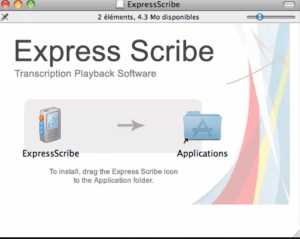
Программа на английском языку, но она интуитивно понятна. Кроме того, есть масса инструкций на Ютубе, как работать в ней.
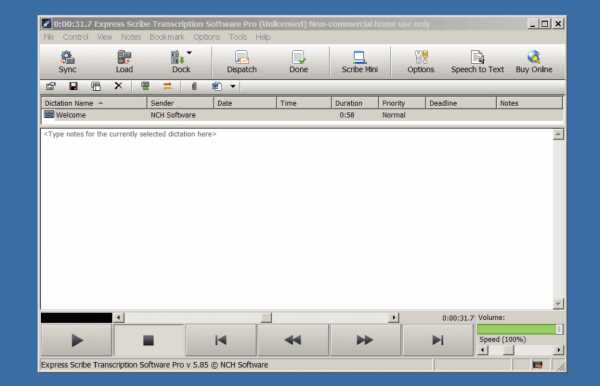
В этой программе можно переводить аудиофайлы в текст. Эта программа позволяет удобно корректировать текст, изменять скорость прокрутки аудио. Можно поставить медленную скорость для того, чтобы писать под диктовку. Есть горячие клавиши для ускорения, пауз, перемотки и т.п. Можно делать метки тайм-кодов.
Express Scribe поддерживает все известные мне (и не известные 🙂 ) аудиофайлы… Без проблем интегрируется с Вордом. Короче, работать с программой очень приятно и удобно.
Но… она ограниченно бесплатная. То есть, некоторое время ей можно пользоваться, а потом она перестает работать. Нужно покупать. Или удалять и ставить заново. Если Вы собираетесь профессионально зарабатывать, то можно и потратиться на пробретение Экспресс Скрайб.
Программа Lossplay
Вот еще одна программа для профессиональной расшифровки аудиофайлов. Программа ЛоссПлей. Это плеер от “нашего” разработчика. Поэтому удобен для русскоязычного транскрибатора.
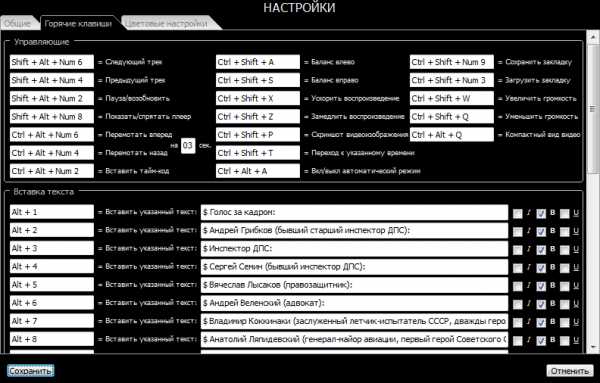
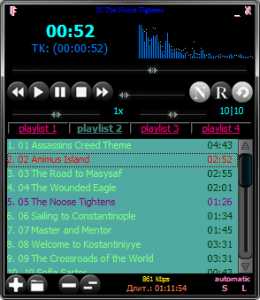
Программа идеально подходит для новичка, который занимается расшифровкой аудио. В программе есть удобные быстрые клавиши.Этот плеер для транскрибации легко интегрируется с Word. Можно вставлять тайм-коды. Поддерживается огромное количество форматов аудиофайлов. Регулировка скорости воспроизведения. И многое-многое другое. Есть видеоуроки!
Сайт и программа Speechpad (Спичпэд)
Еще одна, любимая многими программа и одновременно онлайн-сервис. Голосовой блокнот Speechpad.
Можно заниматься транскрибацией прямо онлайн. На сайте. Можно установить расширение для Гугл Хром. Можно интегрировать это все в операционную систему для ввода в нужные программы. Кстати, это одна из немногих программ, которая работает в моем любимом Линукс Минт!
Вообще, функционал сервиса SpeechPad воистину огромен. Давайте посмотрим на него внимательней:
- Голосовой набор текста с микрофона. Кстати, этот сервис один из лидеров по правильному распознаванию речи (на мой взгляд). Ввод текста идет синхронно “говорению”. Можно по ходу сразу же править текст и вставлять знаки препинания.
- Транскрибация с аудиофайла или прямо с ролика Ютуб. Достаточно указать путь к аудиофайлу или видеоролику, включить транскрибатор, и начнется перевод. Правда, у меня почему-то не всегда получается это с первого раза. Может, потому что стоит Линукс.
- Есть озвучивание субтитров. Да и простого текста. Используется голос Гугл переводчика. Немного коряво, но в принципе “слушательно”
- Можно делать проверку произношения. Это пригодится тем, кто изучает иностранный язык
Если внимательно посмотреть, то можно много чего еще найти в сервисе для перевода аудио в текст SpeechPad. Есть подробные видеоуроки по каждому пункту. Есть просто подсказки. Можно сохранить готовый текст в файлы.
И да, он тоже бесплатен! Во всяком случае, на момент написания данной статьи!
Онлайн-сервис dictation.io
Этот сервис для перевода аудио в текст не может подключать аудиофайлы или видеофайлы. Тут для транскрибации нужно проиграть аудиофайл на другом устройстве, и записать на микрофон в dictation.io.
Чем же хорош это сервис для перевода аудио в текст? Своей лаконичностью. Ничего лишнего! И, кстати, качество распознавания речи вполне себе на уровне! Удобно сохранять распознанный текст на компьютер. Сервис полностью бесплатный. Жалко только, что нельзя транскрибировать аудиофайлы
Сайт и программа RealSpeaker
Нужно знать, что сейчас оффлайн версии, то есть, программы для транскрибации ReaLSpeaker уже нет. Если Вы хотите пользоваться именно программой, то ищите старую версию.
Сейчас же можно работать только в режиме онлайн-сервиса.
Некоторым транскрибаторам эта программа (и сайт) очень нравится. Некоторым не очень. Я предлагаю Вам ответить на этот вопрос самостоятельно. Потестируйте немного ее, и узнаете.
В плюсы Реалспикера можно отнести то, что она работает с загруженными аудиофайлами. Есть много языков, которые RealSpeaker понимает. Из минусов – программа и сервис платные. Правда цена не очень высокая, но все-таки…
Программа Transcriber-pro
Еще одна офф-лайн профессиональная программа для расшифровки аудио и видео записей. С помощью Transcriber – pro Вы легко переведете аудио в текст!
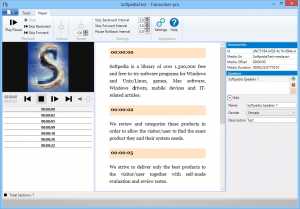
Эта программа для транскрибации достаточно удобна. Есть горячие клавиши. Можно загружать аудио и видеофайлы и их заниматься переводом аудио в текст. Одна из “фишек” Транскрибера – Про – это командная работа над проектом. Единственное, эта программа не умеет распознавать речь. Это узкоспециализированный инструмент, предназначенный только для транскрибации!
Программа RSPlayer
Многие хвалят эту программу для профессиональной транскрибации.

Однако, сейчас официальный сайт этой программы не работает. Может в ближайшем будущем эта программа возродится вновь, но пока я сделать обзор на нее не могу. Если где-то найдете старую рабочую версию РСплеера, проверьте на вирусы. Рекомендую 🙂
Приложение Windows – VOCO
Эта программа распознавания речи профессионального уровня.
Основной функционал Windows-приложения перевода аудио в текст VOCO:
- Голосовой набор текста с микрофона
- Расстановка знаков препинания устными командами
- Распознавание знаков препинания в аудиофайлах. Это круто!
- Само-собой есть распознавание речи из аудиозаписей.
- Есть сопряжение с Word
- Можно подключать словари
- Ну и есть свой, достаточно большой словарный запас
Короче, программа просто находка для профессионального транскрибатора! Но программа платная! Правда, есть демо-версия, в которой Вы можете ознакомиться с основным функционалом бесплатно. Правда, нужно подать заявку скачивание демо-версии Voco.
Программа Virtual Audio Cable
Для некоторых сервисов (например, для speechpad.ru) может понадобиться так называемый виртуальный кабель. Он нужен для того, чтобы напрямую передать аудиофайл в систему распознавания аудио, а не транслировать через микрофон. То есть, чтобы не терялось качество речи и все распознавалось как можно лучше.
Для настройки всего этого дела придется потанцевать с бубнами, то есть повозиться с настройками. Но, как я писал выше, некоторые программы без этой Virtual Audio Cable работать не будут.
К сожалению, проконсультировать по поводу настройки этих виртуальных кабелей я не смогу. У меня базовая система Линукс Минт. А эти программы предназначены для Windows. Впрочем, если будет интересно, скину ссылки на статьи других авторов, где все подробненько расписано.
Гугл Документы
На последнем месте в списке стоят гугл документы. Но не на последнем месте по значимости. В гугл документах тоже есть голосовой ввод!
Кстати, этот голосовой ввод работает на удивление очень хорошо. Вы даже можете голосом расставлять знаки препинания. К сожалению, сюда нельзя подключить аудиофайлы для прямой транскрибации. Только “динамик-к-микрофону”. Качество перевода аудио в текст при этом может пострадать. Зато Гугл Документы совершенно бесплатны!
А в этой статье я рассказываю, как заработать на транскрибации. Нажмите сюда для чтения статьи!
Итого:
Теперь Вы знаете, какие есть программы для транскрибатора, то есть для перевода аудио в текст. Возможно, есть еще что-то, что я не знаю. Тогда напишите мне о них и я расскажу об этом! И еще. Я не рассказывал про мобильные приложения для расшифровки аудиофайлов. Почему? Потому что, такие программы для смартфонов нужны в основном для записи своих мыслей простым людям, а также журналистам и писателям. профессиональные транскрибаторы мобильными программами практически не пользуются.
Вот здесь Вы можете познакомиться с моим курсом по заработку на транскрибации.
Да и с другими способами заработка в интернете. Ну и чтобы не пропустить выход нового курса (на случай, если курса еще нет) вступите в эту группу Вконтакте. Туда я сообщаю о новостях
Посмотрите на видео ниже, как это выглядит “вживую”.
Кстати, я собрал все свои бесплатные видеоуроки в одном месте. Вот тут – ТЫНЦ СЮДА ! Теперь Вы можете посмотреть все на одной станице! Желаю полезного просмотра!
Ваш Nаставник онлайN
Александр Бессонов
avbessonov.ru
Транскрибация аудио в текст с помощью Гугл Документов
Если вы не тратили время часами на транскрибацию аудио в текст бесконечно перезапуская ту же самую запись, проклиная нежелание говорящего произносить слова полностью, не проглатывая окончания, то, следовательно вы не знаете, что такое транскрибация аудио в текст. Кстати, данный способ подходит для фрилансеров, так как зачастую на сайтах, предлагающих работу можно найти задание на транскрибацию текста и стоит это не так уж мало. Поэтому в этой статье я решил рассказать о различных программах, помогающих быстро выполнять транскрибацию аудио в текст.

Содержание статьи
Транскрибация аудио в текст при помощи Google Docs
Гугл Документы напоминающие по своему функционалу тот же Word, имеют встроенный инструмент для диктовки речи, который называется Голосовой ввод. Расшифровка голоса происходит практически самостоятельно. Т.е. когда вы говорите, этот инструмент понимает вашу речь и автоматически переводит ее в текст, который сразу печатается в Гугл Документах. Такая особенность подходит для тех, кто не умеет быстро печатать или тех, кто предпочитает диктовать текст.
К тому же вы можете использовать инструмент, чтобы максимально сократить время, затрачиваемое на транскрибацию аудио записи примерно за то же время, которое длится сама запись. В основном, вы будете заниматься тем, что будете слушать запись (на телефоне или компьютере) через наушники и проговаривать услышанную запись вслух. Данная программа для транскрибации аудио в текст будет переводить произнесенные вами слова в текст автоматически.
Когда я использовал инструмент для транскрибации интервью длиной в 1 час, он выдавал предложения с приличной точностью. Этот инструмент по буквам выдавал имена собственные без ошибок, знал когда использовать местоимения, а когда глагол, а также когда я заканчивал произносить предложение, автоматически корректировал слова в которых изначально ошибся. Я закончил перевод текста примерно за 70 минут.
Ниже я привел пошаговую инструкцию по транскрибации текста через Голосовой ввод:
- Найдите тихое место
Для транскрибации текста через голосовой ввод, слушайте запись через наушники, затем проговорите слова вслух. Данный инструмент не обладает способностью транскрибации записи через проигрыватель, ему нужно слышать голос без посторонних шумов. Если в записи присутствуют посторонние шумы, или много человек говорит одновременно, то транскрибация получится неточной. - Используйте микрофон и наушники
Используйте наушники, чтобы слушать запись, повторяя за спикером слова, так чтобы Голосовой ввод мог различать только ваш голос, а не запись. - Открываем Гугл Документы
Переходим на заглавную страницу Гугл Документов и нажимаем на «создать документ».
Вот так выглядит пустой лист документа, в принципе мало чем отличается от Вордовского документа.
- Открываем инструмент Голосовой ввод
Во вкладке «Инструменты» выбираем «Голосовой ввод». Либо используем для этого горячие клавиши в сочетании Ctrl+Shift+S.

- Проверяем наличие кнопки
После того как вы нажали «Голосовой ввод» должна появиться кнопка записи на экране слева от документа:
- Удостоверьтесь что микрофон включен
Надеюсь не нужно объяснять, что для записи речи, требуется подключить микрофон к компьютеру или если у вас ноутбук использовать встроенный микрофон.
Голосовой ввод имеет возможность различать множество языков, включая различные диалекты и акценты (например, он различает свыше 20 наречий на испанском). Чтобы выбрать нужный язык, воспользуйтесь раскрывающимся списком под кнопкой записи, выберите нужный и начинайте диктовать текст:
- Нажмите кнопку записи и начинайте начитывать текст
Чтобы начать транскрибацию, нажмите на кнопку Голосового ввода. Иконка с микрофоном станет красного цвета, это значит запись пошла. Начинайте слушать аудио запись через наушники и проговаривать в микрофон текст. Инструмент начнет сразу же переводить его в печатные буквы.
Во время транскрибации, не переходите на другие вкладки в браузере. Если вы перейдете на другой сайт, то инструмент прекратит транскрибацию.
Старайтесь проговаривать все буквы в слове, говорите обычным тоном и не слишком быстро. При слишком быстром проговаривании программа может начать ошибаться.

Во время работы программы, вы будете видеть красный кружок во вкладке с Гугл Документом:
Появляющийся красный кружок во вкладке браузера, показывает что запись обрабатывается. - Следите чтобы запись не прерывалась
Чтобы убедиться, что транскрибация не прекратилась, постоянно отслеживайте возможные неполадки. Если данный инструмент перестал переводить запись в текст, следует снова нажать на кнопку с микрофоном чтобы он вначале отключился, а затем еще раз нажать, чтобы включить его. Пока я выполнял транскрибацию часовой записи, я вынужден был выключать и вновь включать инструмент около 3 раз, так как запись иногда прерывалась.
Express Scribe
Но, все таки, не все готовы диктовать текст в микрофон. Кому-то удобнее печатать текст на компьютере. При этом если воспользоваться обычными программами вроде Word и прослушивать запись одновременно печатая, то можно потерять много времени на переключение между окнами. Тем самым можно потерять потенциальные деньги за выполненную работу.
Для удобной транскрибации хорошо себя зарекомендовала программа Express Scribe, с интуитивно понятным функционалом, к тому же бесплатная. Единственный недостаток, это английский интерфейс.
Но, весь функционал в ней знать в принципе не нужно. Для наших целей достаточно использовать всего несколько функций, поэтому вы легко разберетесь в ней и без перевода на русский язык.
Итак, какими преимуществами обладает программа:
- возможность замедления проигрывания записи
- текст печатается в том же окне, где идет аудиозапись, так что не надо переключаться между вкладками
- присутствует функция перемотки, если не понятна какая-то область записи
- имеются горячие клавиши для остановки и пуска записи.

Кому нужна транскрибация аудио в текст
Транскрибация аудио обычно требуется тем, кто работает с курсами, лекциями, конференциями и похожими мероприятиями.
Может возникнуть ситуация, что после конференции остается только аудиозапись, которую нужно перевести в текст, а затем разместить в интернете.
Вот именно такому виду деятельности требуется транскрибация аудио в текст. Сами записи бывают различного качества, так что вам придется иногда подолгу переслушивать запись, чтобы разобрать что в ней говорится. Скорее всего в задании заказчик попросит расставлять знаки препинания, отделять диалоги по разным участникам (мужчина, женщина, лектор №1 и т.д.). Поэтому машинный перевод здесь скорее всего не справится.
Биржи трудоустройства для поиска заказов
Если вы только начинаете свой путь во фрилансе, то наверняка интересуетесь, где брать заказы на данный вид работы в интернете. Наиболее быстрым и надежным способом будет поиск заданий на всевозможных биржах фриланса — FL.ru, freelance.ru, work-zilla.com и множество других.
На крупных биржах заказы появляются практически каждый день. Обычно новичкам сложно поначалу брать задания, так как заказчик может посчитать, что у них мало опыта. Поэтому я бы рекомендовал начинать с таких заказов, где пусть и мало платят, но при хорошо выполненном задании у вас будет расти уровень и тем самым доверие заказчиков к вам, как надежному исполнителю.
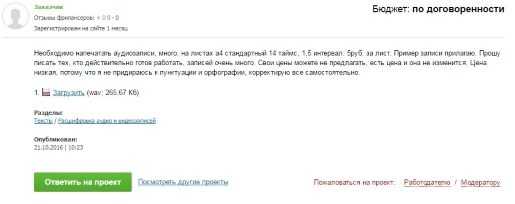
Помимо бирж фриланса можно еще разместить объявление о ваших навыках на всевозможных досках объявлений и размещать типовые услуги в интернете. Мгновенного результата это не принесет, но со временем вы сможете получать дополнительные заказы. Главное не писать стандартных фраз вроде «цена договорная», а конкретную стоимость и навыки.
seodengi.ru
OTranscribe — лучшее решение для транскрибирования
Конспектирование — неотъемлемая часть процесса обучения. Записывая услышанное, вы не только сохраняете информацию на будущее, но и прогоняете ее в своей голове для лучшего закрепления. Но не всегда наша скорость письма или печати позволяет успеть зафиксировать все интересные тезисы. Выход один — использовать диктофон. Впоследствии аудиозапись можно прослушать и вычленить из нее наиболее интересное. Студентам, слушателям и интервьюерам будет полезно познакомиться с oTranscribe. Сервис предоставляет комфортные условия для прослушивания записанных выступлений и их перепечатывания в текст.
oTranscribe находится в стадии бетта-тестирования, но каких-либо огрехов в его работе мы не заметили. Если вы сталкивались с транскрибированием, то вы точно помните неудобство переключения между Word и Aimp, например. oTranscribe лишен этого изъяна. Проигрывание аудиозаписи и область редактирования текста находятся в одном окне браузера. Поддерживаются наиболее популярные форматы звуковых дорожек WAV и MP3.
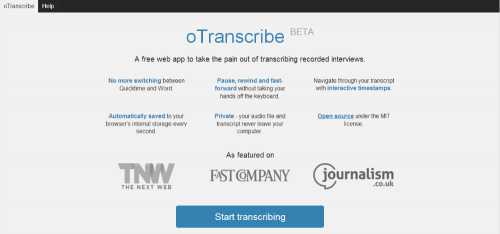
Управление проигрыванием аудио осуществляется с помощью горячих клавиш. Таким образом, вы можете перематывать, останавливать и запускать проигрывание, не отрывая руки от клавиатуры и без переключения между программами. Данная плюшка особенно придется по вкусу обладателям навыков слепой печати. Скорость проигрывания также регулируется. Базовые возможности по форматированию текста прилагаются. Комбинация клавиш Ctrl+J делает в тексте засечку времени.
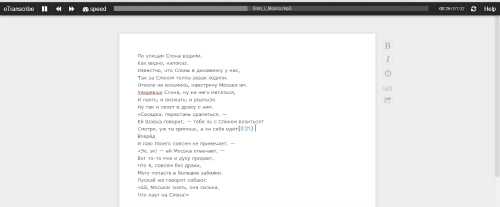
Ваши записи сохраняются каждую секунду. Отличная новость состоит в том, что звуковые дорожки и текст не покидают ваш компьютер. Они сохраняются непосредственно в кэше браузера. Таким образом, вы можете не переживать за сохранность своих трудов и вернуться к ним даже после закрытия интернет-обозревателя. Единственный нюанс состоит в том, что вам придется заново указать аудио-файл. Результаты можно сохранить в формате txt на свой компьютер, либо в облачное хранилище Google Drive.
oTranscribe — полностью бесплатное решение для транскрибирования. Вам не потребуется сторонний софт, лишь окно браузера. Внезапное отключение не приведет к удалению ваших наработок, данные сохраняются ежесекундно. Инструмент доступен в виде веб-сервиса, а также расширения для Google Chrome.
Следователи, которым необходимо перенести допрос на бумагу, секретари судебных заседаний и фрилансеры, подрабатывающие транскрибированием, по достоинству оценят сервис. А что вы думаете oTranscribe?
oTranscribe
lifehacker.ru
Транскрибация звонков за 500 рублей
Нанять художника в Минске
Нужно нарисовать дизайн-проект салона микроавтобуса. От меня — фото элементов салона, и как это все должно располагаться. От Вас — три картинки (салон микроавтобуса в различных ракурсах). Если все устроит…
Сергей
Требуется презентация(PDF)
Нужно разработать презентацию, формата PDF на 30 стр. Бюджет не выше 20 000р. Присылайте на почту договор с ценами(ОБЯЗАТЕЛЬНО) Работаем только по договору и по безналу. Только России.
Отель М.
Заказать дизайн-проект квартиры в Санкт-Петербурге
Дизайн-проект новой квартиры. Расчётная ведомость материалов. Рабочие чертежи.
Кирилл Образцовая улица, 5к1, территория Пулковское, посёлок Шушары, Пушкинский район, Санкт-Петербург, Россия
Сделать файл для печати
Нужно сделать копию файла в приложении для печати 30 на 40 предложите свою стоимость, пожалуйста
Елена Ф.
Напечатать наклейки
Напечатать наклейки
Ирина
freelance.youdo.com
Автоматизация расшифровки (транскрибации) аудио — и видеозаписей
Автоматизация расшифровки (транскрибации) аудио — и видеозаписей
Итак, в упомянутых статьях сайта мы говорили о возможности набора текста с помощью голосового ввода. Несмотря на постоянное совершенствование технологий распознавания человеческой речи, всё равно, друзья, пока что в этом деле имеем ещё далёкий от идеала инструментарий. Отчасти он обусловлен сложностью самого русского языка. Языки с более простым построением языковой модели (с меньшим количеством словоформ) — например, английский, испанский, итальянский — искусственным интеллектом понимаются более корректно. И, соответственно, распознаются с меньшим числом ошибок. Так что какой бы инструмент голосового ввода на русском (или на другом славянском языке) ни использовался, в его результирующей форме всё равно придётся что-то править – корректировать окончания или даже слова целиком, ставить знаки препинания и т.п. И при больших объёмах набора текста голосом это становится проблемой. Не каждый сможет в едином процессе и надиктовывать свои мысли, и тут же попутно вносить в распознанный текст правки. Альтернатива в таком случае – разбивка процесса на два этапа: сначала свободное изложение мыслей на диктофон, а затем дальнейшая расшифровка аудиозаписи с помощью тех же инструментов распознавания человеческой речи. Ну и, естественно, попутная правка текста в результирующей форме.
Расшифровка видео и аудио с текстовой фиксацией разговоров участников записей называется транскрибацией. Транскрибация – ручной, очень трудоёмкий процесс. Транскрибатору необходимо поэтапно запоминать отрывки записи, приостанавливать воспроизведение и пропечатывать запомненное в текстовом редакторе. Это монотонная работа, которая требует максимальной концентрации внимания. Особенно если качество видео- или аудиоисходника оставляет желать лучшего. Но это если работать с расшифровкой разговоров других людей, записанных с помехами, тресками, слабым сигналом и т.п. С транскрибацией собственных диктовок, если они будут приемлемого качества записи, и если львиную долю работы по расшифровке возложить на искусственный интеллект, дела будут обстоять проще. Из ручной работы останется только коррекция текста.
Как сделать качественную аудиозапись? И как её потом транскрибировать в текст с помощью технологий распознавания речи?
Запись диктовки
Чтобы оцифровать свои мысли, не прибегая к активной печати на клавиатуре, потребуется надиктовать их в микрофон или проговорить на видеокамеру. Для этого можно использовать свой смартфон, а затем перенести файл аудио- или видеозаписи на компьютер. Аудиозапись диктовки также можно поручить любому устройству на базе Windows со встроенным или подключённым микрофоном. В числе штатных средств Windows 7 для этих целей имеется утилита «Звукозапись».

А на борту Windows 10 – штатное универсальное приложение «Запись голоса».
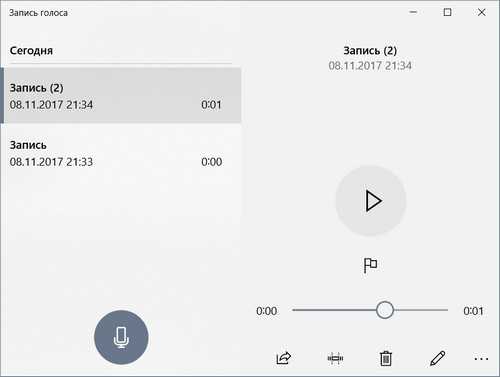
В «Десятке» ещё можно записывать и прослушивать голосовые заметки внутри приложения OneNote.
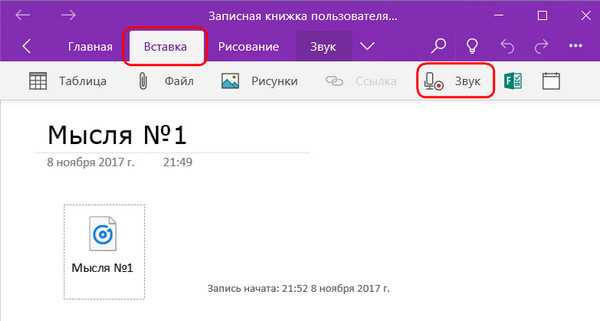
В любой из версий системы можно воспользоваться сторонними программами для записи звука с микрофона, например, функциональным аудиоредактором Audacity.
Не имеет значения, какой инструмент записи голоса вы, друзья, выберете. Это даже может быть не аудиозапись, а видео, записанное на веб-камеру или захваченное с экрана монитора. Лишь бы такое видео было со звуком. Важно другое — чтобы звук на выходе был более-менее чистым, без шумов и с приемлемым уровнем сигнала. Для этого перед аудио- или видеозаписью необходимо протестировать микрофон, в частности, чтобы найти приемлемое расстояние от рта. При необходимости можно усилить чувствительность микрофона: на компьютере это делается либо в программе, с помощью которой осуществляется аудиозапись или захват экрана монитора, либо в системных настройках звука. В последнем случае в области задач Windows кликаем правой клавишей мыши на значке громкости и выбираем «Записывающие устройства».

Далее делаем двойной клик по микрофону.

В открывшемся окошке его свойств переходим на вкладку «Уровни». Перетягивая ползунок графы «Усиление микрофона», добавляем дБ, жмём «Ок» и тестируем звукозапись.

Сначала усиливаем на 10 дБ. Если сигнал по-прежнему слабый, можно довести его до 20 дБ. Больше добавлять не нужно, при усилении до 30 дБ обычно появляются шумы.
Записываем диктовку и сохраняем её.
Настройка стереомикшера
Для транскрибации записанной диктовки необходимо обмануть инструмент распознавания человеческой речи и подставить ему вместо звука с микрофона звучание аудио- или видеозаписи – т.е. системный звук, тот, что мы слышим из динамиков нашего компьютера. Сделать это можно с помощью стереомикшера. Как и при настройке микрофона, вызываем контекстное меню на значке громкости в области задач Windows. И выбираем «Записывающие устройства».

Далее контекстное меню вызываем на микрофоне и отключаем его.

А стереомикшер, наоборот, включаем. Жмём «Ок» внизу окошка.

Что делать, если стереомикшера среди записывающих устройств системы нет? Необходимо переустановить аудиодрайвер. Windows при автоматической установке драйверов часто обеспечивает только базовые функции звучания. И обновление или переустановка аудиодрайвера с помощью системного диспетчера устройств обычно ничего не даёт в этом плане. Нужно сначала удалить аудиодрайвер. А затем отправиться на сайт материнской платы, ноутбука или дискретной аудиокарты, скачать инсталлятор аудиодрайвера и установить его.
В крайнем случае можно прибегнуть к универсальной утилите High Definition Audio Codecs от Realtek. Идём на сайт Realtek:
http://www.realtek.com.tw/downloads
Кликаем название утилиты.

Соглашаемся с тем, что мы понимаем, что скачивать будем не аудиодрайвер конкретно для нашего компьютера, а универсальную утилиту для всех устройств подряд. Жмём «Next».

Выбираем 32- или 64-битную редакцию утилиты, скачиваем её.

Устанавливаем в систему, перезагружаем компьютер.
Транскрибация аудио
Итак, в системных настройках звука микрофон отключён, а стереомикшер включён. Дальше запускаем инструмент распознавания речи, например, веб-сервис Speechpad.Ru («Голосовой блокнот») и жмём кнопку «Включить запись».

Затем в любом плеере запускаем воспроизведение записанного на предыдущем этапе аудио или видео. Всё – процесс пошёл. Готовый текст будем наблюдать в результирующей форме. Воспроизведение диктовки необходимо периодически приостанавливать, чтобы корректировать отдельные блоки распознанного текста.
У Speechpad.Ru, кстати, есть альтернатива с более удачной реализацией результирующей формы распознанного текста. Это расширение для Chromium-браузеров «Войснот II».

Оно реализует в среде Windows отдельное Chrome-приложение по типу текстового редактора с поддержкой голосового ввода. В этом приложении можно хранить распознанный текст в качестве заметок, формировать словари для автозамены значений, настроить форматирование текста результирующей формы и пр. Активация распознавания голоса (или, как в нашем случае, системного звучания) в этом Chrome-приложении осуществляется кнопкой со значком микрофона.
Метки к статье: Программы Звук
remontcompa.ru
Заказать транскрибацию в Москве — YouDo
Если вам срочно нужны недорогие услуги транскрибации, оформите заказ на сайте Юду. Здесь зарегистрированы квалифицированные специалисты, расшифровывающие аудио- и видеозаписи по ценам, которые на 20-30% ниже, чем на фриланс-биржах.
Профессиональный перевод записи в текст
Транскрибация текста – сложная работа, и ее должен выполнять только опытный специалист. На сайте youdo.com зарегистрированы профессионалы, которые могут не только преобразовать видео- или аудиозапись в текст, но и занести информацию в таблицу.
Опытный специалист, услуги которого вы закажете на сайте Юду, сможет перевести в текст:
- запись с семинара, тренинга или вебинара
- интервью
- песню
- монолог и др.
Исполнители Юду профессионально и быстро осуществляют транскрибацию. У зарегистрированных на сайте youdo.com специалистов есть все, что необходимо для данной работы:
- современный компьютер с исправными динамиками
- программа, предназначенная для расшифровки аудио- и видеофайлов
- качественные наушники
На сайте Юду предлагают услуги фрилансеры, владеющие высокой скоростью печати и имеющие свободный доступ к сети интернет. Благодаря этому заказ будет выполнен быстро. При необходимости вы всегда сможете снова связаться с выбранным специалистом.
Исполнитель Юду не только переведет в текст видео или аудио, но и выполнит редактирование преобразованной информации. Если нужно, зарегистрированный на сайте youdo.com фрилансер может предоставить дословный перевод материала (без литературной правки).
На сайте Юду дешёвые услуги расшифровки видео- и аудиозаписей предлагают специалисты, имеющие большой опыт работы. Наши исполнители преобразовывают медиафайлы без ошибок распознавания слов. Зарегистрированные на youdo.com профессионалы могут различить и перевести устную речь с таких языков, как:
- русский
- английский
- немецкий
- французский
- итальянский и др.
Почему стоит сделать заказ на Юду?
Если вам необходимо недорого и профессионально перевести аудио- или видеозапись в текст, обратитесь к исполнителям Юду. Заказать транскрибацию на сайте youdo.com выйдет намного дешевле, чем на фриланс-бирже.
Специалист, которого вы выберете, предоставит услуги транскрибации в полном объёме. Он выполнит:
- перевод содержания записи в текстовый формат
- литературное редактирование
- выделение спорных слов
- перевод информации на другой язык
- расстановку тайм-кодов
Исполнитель Юду быстро переведет в текст видео- или аудиоматериал. Зарегистрированные на сайте youdo.com специалисты работают с файлами различного качества (в том числе и с записями, в которых присутствуют посторонние шумы и неразборчивая речь).
На Юду выгодно заказать перевод медиафайлов в текст по следующим причинам:
- выбранный специалист приступит к заданию сразу после его получения
- профессионал разберет максимум слов
- исполнитель выполнит литературную правку, соблюдая нормы русского языка
- услуги зарегистрированных на youdo.com фрилансеров стоят недорого
Стоимость расшифровки записи
На Юду вы найдете профессионала, который сможет перевести видео- или аудиозапись в текст по доступной стоимости. О цене вы можете договориться с выбранным фрилансером в индивидуальном порядке.
Стоимость транскрибации зависит от:
- продолжительности записи
- качества предоставленного материала
- необходимости в переводе на другой язык, литературной правке и др.
Исполнитель Юду может выполнить задание по предложенной вами цене. Предварительно ознакомьтесь с ориентировочными расценками в прайсе на youdo.com.
Чтобы заказать услуги транскрибации, вам нужно заполнить форму на сайте Юду и дождаться предложений от фрилансеров.
freelance.youdo.com